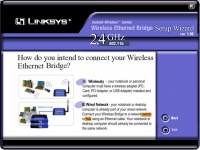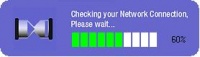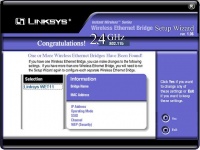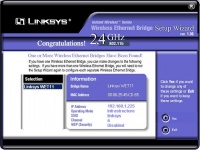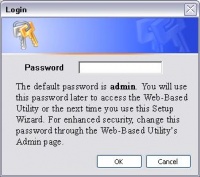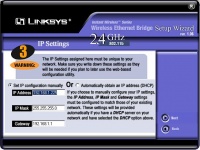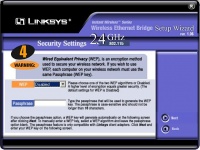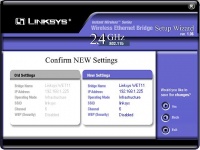Difference between revisions of "Konfigurasi Access Point Linksys WET11"
Onnowpurbo (talk | contribs) |
Onnowpurbo (talk | contribs) |
||
| (3 intermediate revisions by the same user not shown) | |||
| Line 5: | Line 5: | ||
Instalasi Setup Wizard WET11 sederhana saja, sama dengan instalasi [[software]] di Windows lainnya. Tampilan awal Setup Wizard WET11 tampak pada gambar. | Instalasi Setup Wizard WET11 sederhana saja, sama dengan instalasi [[software]] di Windows lainnya. Tampilan awal Setup Wizard WET11 tampak pada gambar. | ||
| + | [[Image:Wet11-1.jpg|center|200px|thumb]] | ||
Ada beberapa pilihan awal dari Setup Wizard WET11, yaitu, Setup, User Guide, Linksys [[Web]] dan Exit. Kita biasanya akan langsung memilih Setup untuk mengkonfigurasi [[Access Point]] yang dimaksud. | Ada beberapa pilihan awal dari Setup Wizard WET11, yaitu, Setup, User Guide, Linksys [[Web]] dan Exit. Kita biasanya akan langsung memilih Setup untuk mengkonfigurasi [[Access Point]] yang dimaksud. | ||
| + | |||
| + | [[Image:Wet11-2.jpg|center|200px|thumb]] | ||
Setup Wizard memberikan sedikit penerangan tentang bagaimana pilihan konfigurasi [[Wireless]] yang kita inginkan. Pada dasarnya ada dua (2) konfigurasi [[Access Point]] [[Wireless]] yang di contohkan, yaitu, sebagai hub di [[Wireless Network]] dan hub antara Wired Network dan [[Wireless Network]]. | Setup Wizard memberikan sedikit penerangan tentang bagaimana pilihan konfigurasi [[Wireless]] yang kita inginkan. Pada dasarnya ada dua (2) konfigurasi [[Access Point]] [[Wireless]] yang di contohkan, yaitu, sebagai hub di [[Wireless Network]] dan hub antara Wired Network dan [[Wireless Network]]. | ||
| Line 12: | Line 15: | ||
Tekan tombol Next untuk melanjutkan proses konfigurasi. | Tekan tombol Next untuk melanjutkan proses konfigurasi. | ||
| − | + | [[Image:Wet11-3.jpg|center|200px|thumb]] | |
| − | |||
| − | |||
| − | |||
| − | |||
| − | |||
| − | |||
Selanjutnya Setup Wizard akan secara automatis mencari [[Access Point]] Linksys WET11, tidak peduli [[IP address]] yang digunakan apakah satu keluarga dengan [[LAN]] yang kita gunakan atau tidak. Salah satu keuntungan yang kita peroleh disini terutama adalah Setup Wizard WET11 dapat dengan mudah menemukan [[Access Point]] WET11 berapapun [[IP address]] yang terkonfigurasi di [[Access Point]]. | Selanjutnya Setup Wizard akan secara automatis mencari [[Access Point]] Linksys WET11, tidak peduli [[IP address]] yang digunakan apakah satu keluarga dengan [[LAN]] yang kita gunakan atau tidak. Salah satu keuntungan yang kita peroleh disini terutama adalah Setup Wizard WET11 dapat dengan mudah menemukan [[Access Point]] WET11 berapapun [[IP address]] yang terkonfigurasi di [[Access Point]]. | ||
| − | + | [[Image:Wet11-4.jpg|center|200px|thumb]] | |
| − | |||
| − | |||
| − | |||
Jika Setup Wizard berhasil menemukan [[Access Point]] Linksys WET11 di jaringan. Maka [[Access Point]] tersebut akan tampak pada bagian Selection. | Jika Setup Wizard berhasil menemukan [[Access Point]] Linksys WET11 di jaringan. Maka [[Access Point]] tersebut akan tampak pada bagian Selection. | ||
| − | + | [[Image:Wet11-5.jpg|center|200px|thumb]] | |
| − | |||
| − | |||
| − | |||
Pada saat nama [[Access Point]] Linksys WET11 yang ada pada bagian Selection di klik, maka akan tampak pada bagian information, [[IP address]], Operating Mode, [[SSID]], [[Channel]] dan [[WEP]] (Security) dari [[Access Point]] Linksys WEP11 tersebut. | Pada saat nama [[Access Point]] Linksys WET11 yang ada pada bagian Selection di klik, maka akan tampak pada bagian information, [[IP address]], Operating Mode, [[SSID]], [[Channel]] dan [[WEP]] (Security) dari [[Access Point]] Linksys WEP11 tersebut. | ||
| Line 40: | Line 31: | ||
Tekan tombol Next untuk melanjutkan proses instalasi. | Tekan tombol Next untuk melanjutkan proses instalasi. | ||
| − | + | [[Image:Wet11-6.jpg|center|200px|thumb]] | |
| − | |||
| − | |||
| − | |||
| − | |||
| − | |||
| − | |||
| − | |||
| − | |||
| − | |||
| − | |||
| − | |||
| − | |||
| − | |||
| − | |||
| − | |||
| − | |||
| − | |||
Selanjutnya kita dapat memasukan password untuk mengkonfigurasi [[Access Point]] Linksys WET11 di kemudian hari menggunakan [[Web]]. Perlu diperhatikan bahwa pada saat mengkonfigurasi Linksys WET11 melalui [[Web]], yang perlu dimasukan HANYA password saja. Sementara, username [[Web]] tidak perlu diisi apa-apa. | Selanjutnya kita dapat memasukan password untuk mengkonfigurasi [[Access Point]] Linksys WET11 di kemudian hari menggunakan [[Web]]. Perlu diperhatikan bahwa pada saat mengkonfigurasi Linksys WET11 melalui [[Web]], yang perlu dimasukan HANYA password saja. Sementara, username [[Web]] tidak perlu diisi apa-apa. | ||
| Line 63: | Line 37: | ||
Tekan OK untuk meneruskan proses konfigurasi. | Tekan OK untuk meneruskan proses konfigurasi. | ||
| − | + | [[Image:Wet11-7.jpg|center|200px|thumb]] | |
| − | |||
| − | |||
Selanjutnya kita dapat memilih mode operasi [[Access Point]] Linksys WET11. Mode operasi default Linksys WET11 adalah infrastructure. Mode infrastructure digunakan jika Linksys WET11 digunakan sebagai client / langganan yang tersambung ke [[Access Point]]. Dalam mode operasi infrastructure, Linksys WET11 dapat digunakan pada sisi pelanggan [[RT/RW-net]]. | Selanjutnya kita dapat memilih mode operasi [[Access Point]] Linksys WET11. Mode operasi default Linksys WET11 adalah infrastructure. Mode infrastructure digunakan jika Linksys WET11 digunakan sebagai client / langganan yang tersambung ke [[Access Point]]. Dalam mode operasi infrastructure, Linksys WET11 dapat digunakan pada sisi pelanggan [[RT/RW-net]]. | ||
| Line 73: | Line 45: | ||
Tekan tombol Next untuk melanjutkan proses konfigurasi. | Tekan tombol Next untuk melanjutkan proses konfigurasi. | ||
| + | [[Image:Wet11-8.jpg|center|200px|thumb]] | ||
| − | + | Selanjutnya kita dapat mengkonfigurasi [[SSID]], Channel dan nama dari Linksys WET11. Yang penting untuk di set adalah [[SSID]] dan [[Channel]]. Jika kita mempunyai beberapa [[Access Point]] sekaligus dalam jaringan yang kita managed, biasanya [[SSID]] yang digunakan pada semua [[Access Point]] yang kita managed adalah sama. | |
| − | |||
| − | |||
| − | Selanjutnya kita dapat mengkonfigurasi [[SSID]], Channel dan nama dari Linksys WET11. Yang penting untuk di set adalah [[SSID]] dan [[Channel]]. Jika kita mempunyai beberapa [[Access Point]] sekaligus dalam jaringan yang kita managed, biasanya SSID yang digunakan pada semua [[Access Point]] yang kita managed adalah sama. | ||
Tekan tombol Next untuk melanjutkan proses konfigurasi. | Tekan tombol Next untuk melanjutkan proses konfigurasi. | ||
| − | + | [[Image:Wet11-9.jpg|center|200px|thumb]] | |
| − | |||
| − | |||
| − | |||
| − | |||
Selanjutnya kita masuk pada menu untuk mengkonfigurasi [[IP address]], [[Netmask]] dan [[Gateway]] dari Linksys WET11. Ada dua (2) pilihan untuk mengkonfigurasi [[IP address]], yaitu, [[IP statik]] atau [[IP dinamik]] / [[IP automatik]] melalui [[DHCP Server]]. | Selanjutnya kita masuk pada menu untuk mengkonfigurasi [[IP address]], [[Netmask]] dan [[Gateway]] dari Linksys WET11. Ada dua (2) pilihan untuk mengkonfigurasi [[IP address]], yaitu, [[IP statik]] atau [[IP dinamik]] / [[IP automatik]] melalui [[DHCP Server]]. | ||
| Line 97: | Line 63: | ||
Tekan tombol Next untuk melanjutkan proses konfigurasi. | Tekan tombol Next untuk melanjutkan proses konfigurasi. | ||
| − | + | [[Image:Wet11-10.jpg|center|200px|thumb]] | |
Terakhir, kita dapat menset [[enkripsi]] yang digunakan untuk komunikasi pada [[Access Point]] Linksys WET11. [[Password]] / [[Passphrase]] yang digunakan dalam [[enkripsi]] dapat dimasukan pada kolom [[Passphrase]]. | Terakhir, kita dapat menset [[enkripsi]] yang digunakan untuk komunikasi pada [[Access Point]] Linksys WET11. [[Password]] / [[Passphrase]] yang digunakan dalam [[enkripsi]] dapat dimasukan pada kolom [[Passphrase]]. | ||
| Line 103: | Line 69: | ||
Tekan tombol Next jika konfigurasi [[enkripsi]] selesai dilakukan. | Tekan tombol Next jika konfigurasi [[enkripsi]] selesai dilakukan. | ||
| − | + | [[Image:Wet11-11.jpg|center|200px|thumb]] | |
| − | |||
| − | |||
| − | |||
Terakhir, Setup Wizard Linksys WET11 akan memberitahukan konfigurasi yang baru kita lakukan. Kita diberikan pilihan untuk mensave konfigurasi ke [[Access Point]] Linksys WET11. | Terakhir, Setup Wizard Linksys WET11 akan memberitahukan konfigurasi yang baru kita lakukan. Kita diberikan pilihan untuk mensave konfigurasi ke [[Access Point]] Linksys WET11. | ||
Latest revision as of 20:12, 26 February 2010
Salah satu Access Point paling sederhana yang mungkin ada di pasaran adalah Linksys WET11. Access Point ini cukup untuk digunakan pada RT/RW-net dengan kecepatan data 11Mbps.
Proses instalasi Linksys WET11 sangat di bantu oleh software Setup Wizard Access Point WET11 yang dapat di peroleh dari situs Linksys http://www.linksys.com -> downloads -> Enter Model Number -> WET11 -> Setup Wizard.
Instalasi Setup Wizard WET11 sederhana saja, sama dengan instalasi software di Windows lainnya. Tampilan awal Setup Wizard WET11 tampak pada gambar.
Ada beberapa pilihan awal dari Setup Wizard WET11, yaitu, Setup, User Guide, Linksys Web dan Exit. Kita biasanya akan langsung memilih Setup untuk mengkonfigurasi Access Point yang dimaksud.
Setup Wizard memberikan sedikit penerangan tentang bagaimana pilihan konfigurasi Wireless yang kita inginkan. Pada dasarnya ada dua (2) konfigurasi Access Point Wireless yang di contohkan, yaitu, sebagai hub di Wireless Network dan hub antara Wired Network dan Wireless Network.
Tekan tombol Next untuk melanjutkan proses konfigurasi.
Selanjutnya Setup Wizard akan secara automatis mencari Access Point Linksys WET11, tidak peduli IP address yang digunakan apakah satu keluarga dengan LAN yang kita gunakan atau tidak. Salah satu keuntungan yang kita peroleh disini terutama adalah Setup Wizard WET11 dapat dengan mudah menemukan Access Point WET11 berapapun IP address yang terkonfigurasi di Access Point.
Jika Setup Wizard berhasil menemukan Access Point Linksys WET11 di jaringan. Maka Access Point tersebut akan tampak pada bagian Selection.
Pada saat nama Access Point Linksys WET11 yang ada pada bagian Selection di klik, maka akan tampak pada bagian information, IP address, Operating Mode, SSID, Channel dan WEP (Security) dari Access Point Linksys WEP11 tersebut.
Perlu di perhatikan disini bahwa IP address default Linksys WET11 adalah 192.168.1.225 dengan mode operasi default adalah Infrastructure. Mode infrastructure ini agak membingungkan, tapi ini berarti Linksys WET11 tampaknya berfungsi sebagai client dan hanya bisa terhubung ke Access Point lain. Untuk beroperasi sebagai Access Point. Kita perlu mengubah mode operasi WET11 menjadi Ad Hoc.
Tekan tombol Next untuk melanjutkan proses instalasi.
Selanjutnya kita dapat memasukan password untuk mengkonfigurasi Access Point Linksys WET11 di kemudian hari menggunakan Web. Perlu diperhatikan bahwa pada saat mengkonfigurasi Linksys WET11 melalui Web, yang perlu dimasukan HANYA password saja. Sementara, username Web tidak perlu diisi apa-apa.
Tekan OK untuk meneruskan proses konfigurasi.
Selanjutnya kita dapat memilih mode operasi Access Point Linksys WET11. Mode operasi default Linksys WET11 adalah infrastructure. Mode infrastructure digunakan jika Linksys WET11 digunakan sebagai client / langganan yang tersambung ke Access Point. Dalam mode operasi infrastructure, Linksys WET11 dapat digunakan pada sisi pelanggan RT/RW-net.
Bagi anda yang ingin menggunakan Linksys WET11 sebagai Access Point / Base Station yang tersambung nantinya ke router RT/RW-net, maka mode operasi Linksys WET11 harus diganti menjadi Ad-hoc. Hal ini dapat dilakuan dengan mudah dengan cara meng-klik Ad-Hoc pada pilihan mode operasi yang tersedia.
Tekan tombol Next untuk melanjutkan proses konfigurasi.
Selanjutnya kita dapat mengkonfigurasi SSID, Channel dan nama dari Linksys WET11. Yang penting untuk di set adalah SSID dan Channel. Jika kita mempunyai beberapa Access Point sekaligus dalam jaringan yang kita managed, biasanya SSID yang digunakan pada semua Access Point yang kita managed adalah sama.
Tekan tombol Next untuk melanjutkan proses konfigurasi.
Selanjutnya kita masuk pada menu untuk mengkonfigurasi IP address, Netmask dan Gateway dari Linksys WET11. Ada dua (2) pilihan untuk mengkonfigurasi IP address, yaitu, IP statik atau IP dinamik / IP automatik melalui DHCP Server.
Jika anda mempunyai DHCP Server di jaringan, maka kita dapat menggunakan mode automatik untuk memperoleh IP address, Netmask dan Gateway.
IP address default yang digunakan pada Linksys WET11 adalah 192.168.1.225. IP address default akan bermasalah jika ada beberapa Access Point Linksys WET11 yang beroperasi di jaringan. Anda perlu menset supaya IP address-nya berbeda satu sama lain.
Perlu di catat bahwa sebetulnya IP address Access Point tidak harus sama dengan IP address yang kita gunakan untuk operasional jaringan. Hal ini dilakukan agar tidak ada hacker yang dapat masuk ke Access Point yang kita operasikan dan mengubah konfigurasi sembarangan.
Tekan tombol Next untuk melanjutkan proses konfigurasi.
Terakhir, kita dapat menset enkripsi yang digunakan untuk komunikasi pada Access Point Linksys WET11. Password / Passphrase yang digunakan dalam enkripsi dapat dimasukan pada kolom Passphrase.
Tekan tombol Next jika konfigurasi enkripsi selesai dilakukan.
Terakhir, Setup Wizard Linksys WET11 akan memberitahukan konfigurasi yang baru kita lakukan. Kita diberikan pilihan untuk mensave konfigurasi ke Access Point Linksys WET11.
Tekan tombol Exit untuk keluar dari Setup Wizard.